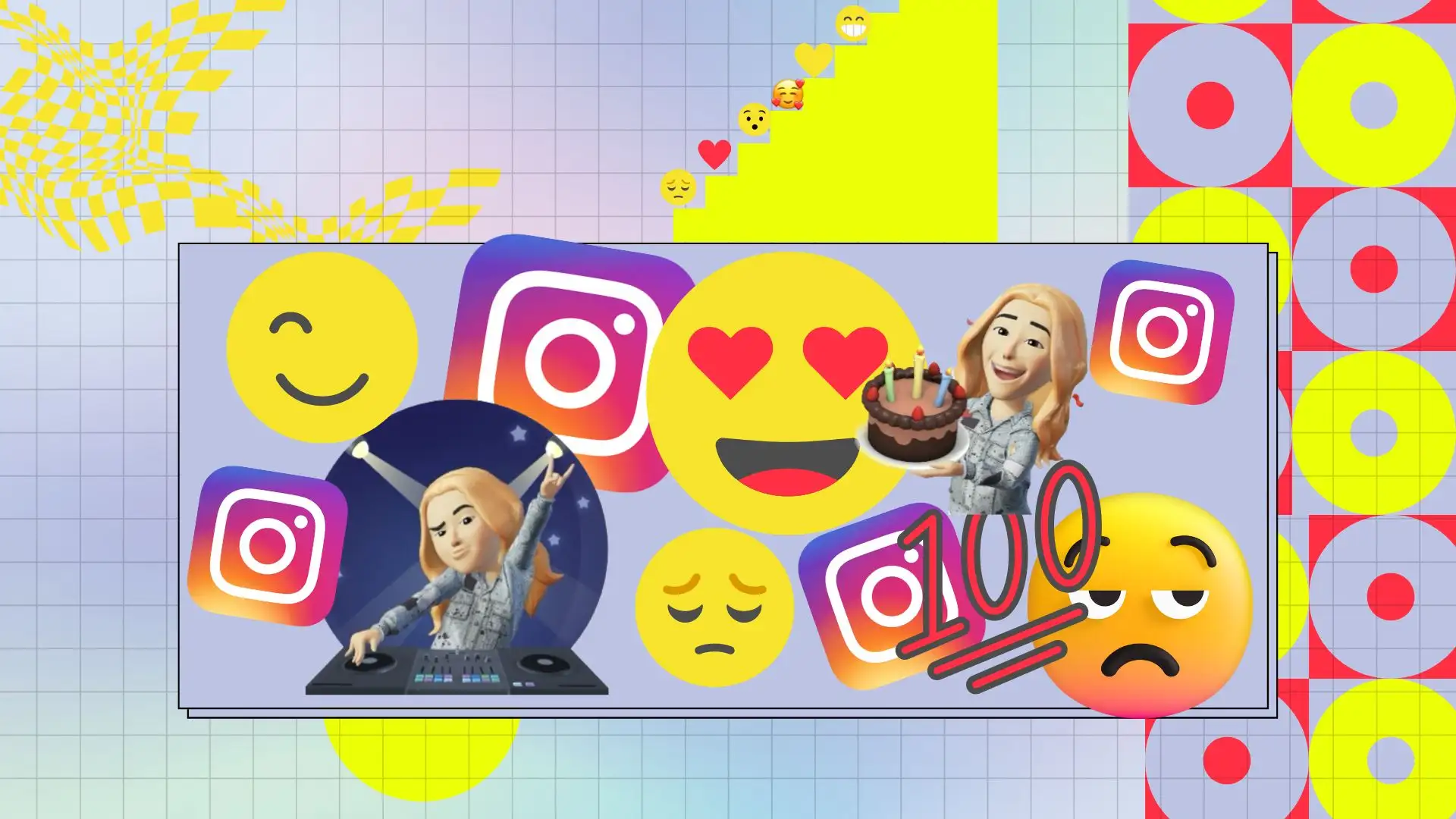Ma arról szeretnék beszélni, hogyan lehet megváltoztatni az Instagram hangulatjel-reakcióinak unalmas listáját. Mindannyian tudjuk, hogy az Instagram korlátozott számú hangulatjel-reakciót kínál, mint például a szív, a nevetés vagy a szomorúság. De mi van akkor, ha konkrétabb érzelmeket szeretne kifejezni, vagy érdekesebb hangulatjeleket szeretne használni?
Hozzáadhat saját hangulatjelet, amely jobban tükrözi hangulatát és a tartalomra adott reakcióit. Így észrevételeit élénkebbé és személyesebbé teheti.
Valójában az Instagram hangulatjel-reakcióinak megváltoztatásán kívül van egy másik érdekes módja is az érzelmek kifejezésének – egy avatar használatával. Az avatar egy személyre szabott kép, amelyet az Instagram alkalmazásban hozhat létre.
Testreszabhatja avatarod megjelenését, beleértve a hajat, a bőrszínt, az arc formáját, a szemeket, a ruhákat és még sok mást.
Hogyan lehet megváltoztatni az Instagram emoji reakcióit a közvetlen üzenetekhez a mobilalkalmazás használatával?
Az Instagram Direct Message új funkciója nagyon praktikus, mert lehetővé teszi a gyors reagálást a csevegésben. Így átadhatja érzelmeit beszélgetőpartnerének, miközben nem veszít sok időt. Azonban ahhoz, hogy ez a funkció segítsen időt takarítani, módosítania kell az emoji reakciók listáját az Instagram DM-ekben. Ez lehetővé teszi, hogy megérintse a szükséges hangulatjelet, mert gyorsan elérhető.
Az emoji reakciók megváltoztatásához az Instagram DM-ekben iPhone-ján a következőkre van szüksége:
- Az Instagram DM-ekben az emoji reakciók megváltoztatásának első lépése az alkalmazás megnyitása az iPhone-on .
- Ezután meg kell érintenie a Közvetlen üzenet ikont .
- Ezután válassza ki a kívánt csevegést, és koppintson az üzenetre, így megjelenik az emoji reakciók listája. Koppintson a + ikonra .
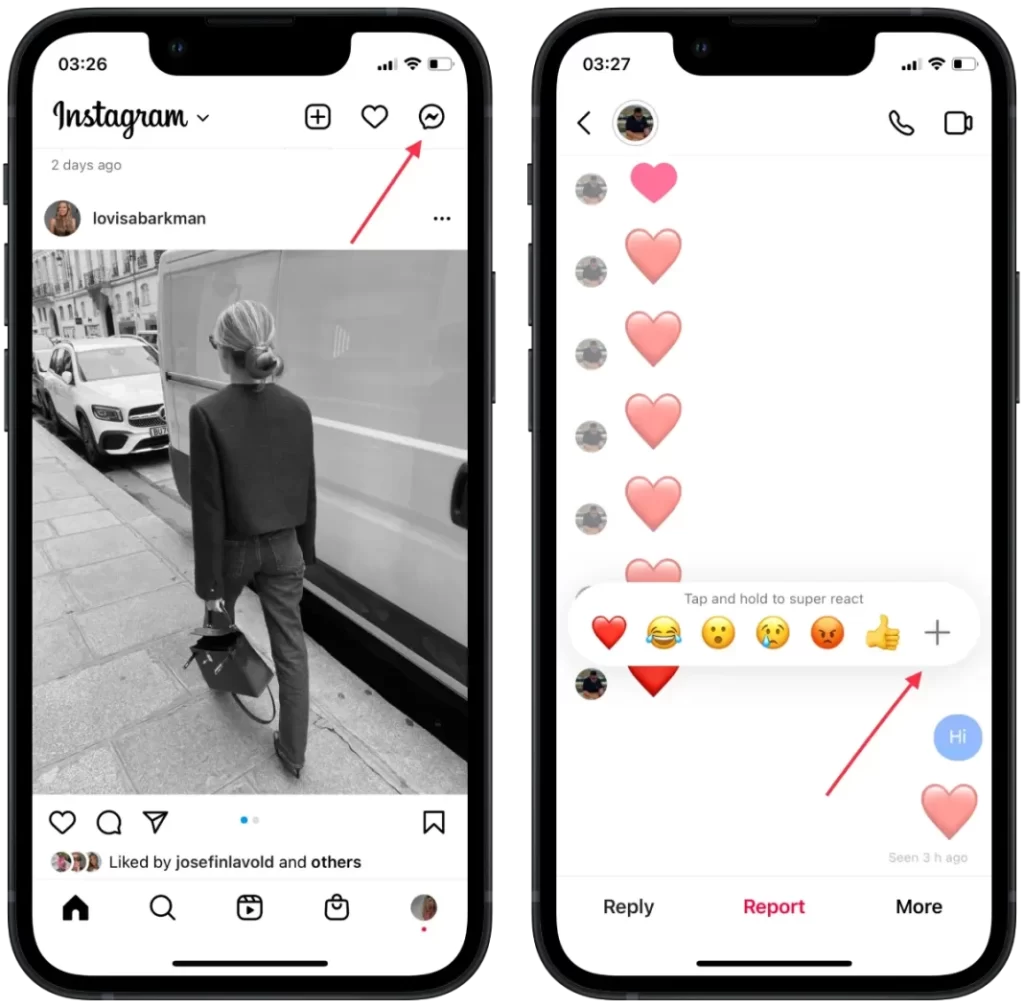
- Ezután válassza ki a kívánt hangulatjelet .
Itt testreszabhatja mind a hat gyorsreakciós hangulatjelet, beleértve az alapértelmezett szív hangulatjelet is. Ha vissza szeretne térni az eredeti konfigurációhoz, érintse meg a „Reset” gombot. Ha végzett a konfigurálással, érintse meg a „Kész” gombot.
Hogyan lehet megváltoztatni az Instagram emoji reakcióit a közvetlen üzenetekhez az asztalon?
A hangulatjel-reakciók küldése az Instagram Directben Mac-en sokkal különbözik az iPhone vagy iPad készülékektől. Az üzenetre kattintás után csak egy panelt fog látni az összes lehetséges hangulatjellel. Nem fogsz látni magad előtt egy 6 választott hangulatjelből álló oszlopot. A Mac használatakor megjelenik egy panel az összes hangulatjellel, amely fel van osztva Legutóbbi, Népszerű és Összes hangulatjelekre. Az Instagram DM-ekben nem szerkesztheti vagy módosíthatja az emoji-válaszokat Mac számítógépen.
Az emoji reakció kiválasztásához Mac használatával, kövesse az alábbi lépéseket:
- Első lépésként nyissa meg az Instagramot , és jelentkezzen be fiókjába .
- Ezután válassza ki a Közvetlen üzenet ikont a jobb felső sarokban a beszélgetések megnyitásához.
- Ezután kattintson a kívánt csevegésre, majd közvetlenül az üzenet mellett kattintson az emoji ikonra a lista megnyitásához.
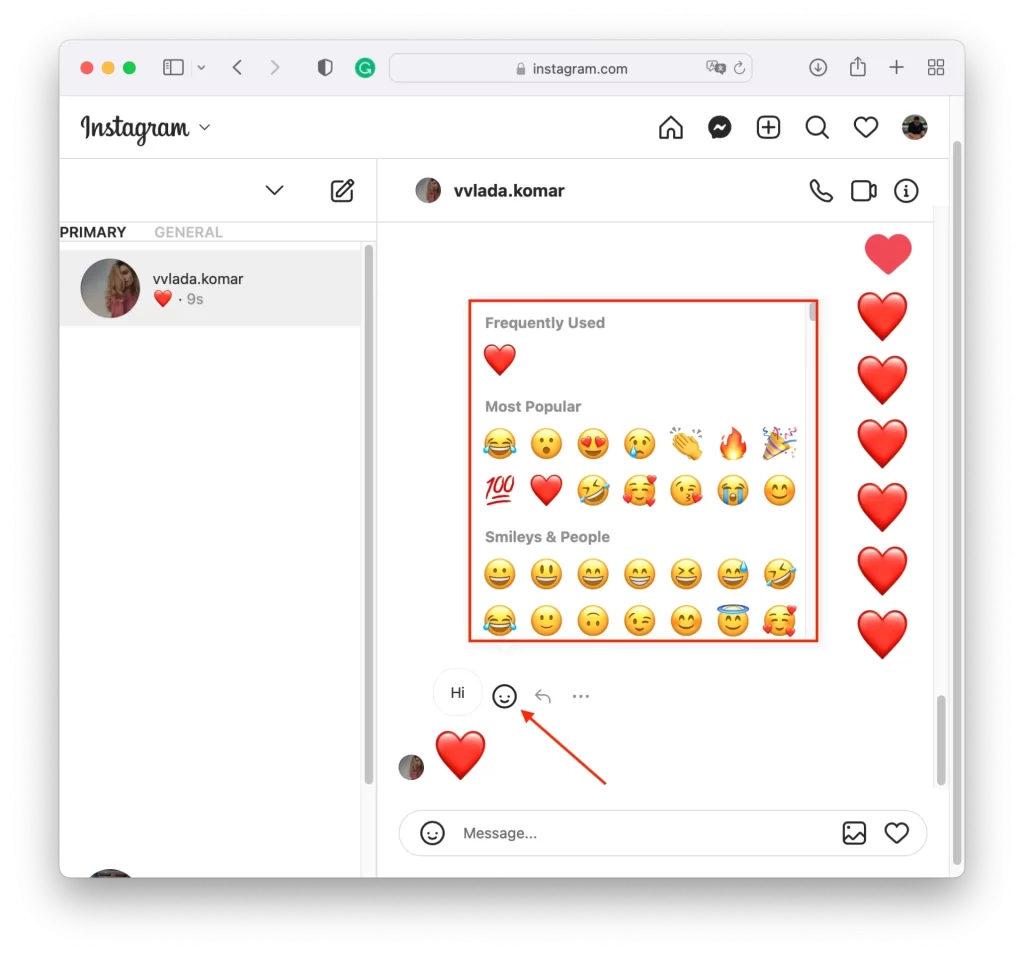
Ha gyorsan el szeretné látni a kívánt hangulatjel-reakciót, egyszer felhasználhatja őket. Ezt követően a Legutóbbi szakasz legtetején jelennek meg. Így másokat használva a korábbiak eltűnnek a listáról. Csak így kezelheti a hangulatjelek reakciólistáját a böngészővel.
Miért nem lehet megváltoztatni az emoji reakciót az Instagram DM-ekben?
Számos oka lehet annak, hogy ez a funkció hiányzik a Directből. Néha vannak hangulatjelek, de úgy néznek ki, mint a frissítés előtt. Tehát nem módosíthatja őket, csak a régieket használhatja. Vannak olyan esetek is, amikor ez a funkció hiányzik. Ennek eredményeként nincs lehetőség arra, hogy emoji formájában reagáljon, és be kell írnia az üzenetet.
Az egyik leggyakoribb ok, amiért az emberek nem tudják megváltoztatni az emoji reakciót az Instagram DM-ben az iPhone-on, a nem frissített alkalmazás. A helyzet megoldásához meg kell nyitnia az alkalmazásboltot, és frissítenie kell az Instagramot. Ezt követően próbálja meg újra megváltoztatni a reakciót az Instagram Directben.
Megnyithatja az Instagram alkalmazást és a beállítások szakasz frissítését is. Felül láthat egy „Üzenetküldés frissítése” gombot. Ezután kattintson a ‘Frissítés’ gombra. Orientáljon úgy, hogy az alkalmazás jobb felső sarkában lévő Instagram DM ikon Messenger ikonná változzon. A frissítés után testreszabhatja az emoji-választ bármely Instagram-csevegésben.
PC vagy laptop használata a böngészőben olyan helyzet is lehet, amikor ez a funkció egyáltalán nem létezik. Ebből a célból próbáljon meg másik böngészőt használni. A helyzet akkor is javítható, ha törli a gyorsítótárat a böngésző beállításaiban.
Hogyan használhatod az avatarod az emoji reakció helyett az Instagram DM-ekben?
Nem csak reakciókat használhatsz csevegés közben, az Instagramon avatarok is vannak a Meta univerzumhoz. A felhasználók most létrehozhatnak egy virtuális személyiséget, hogy arcuk legyen a Meta közösségi hálózatain. Az avatarokat úgy tervezték, hogy megismételjék a tulajdonos személyiségét, beleértve a ruházatát és a kiegészítőit is. Így nem hagyományos emojikkal, hanem saját avataroddal hagyhatsz reakciókat.
A szerkesztőben kiválaszthatja bőrszínét, arcformáját, frizuráját és hajszínét, szemét, ruháját és testalkatát. Akár a fényképezőgépet is bekapcsolhatja, hogy úgymond az eredeti vezérelje az alkotás során. Segítségükkel a felhasználó a jövőben virtuális valóságban kommunikálhat. Egyelőre csak a matricák között javasolt alkalmazni őket.
Az Instagramon az avatar létrehozásához kövesse az alábbi lépéseket:
- Az első lépés az Instagram jobb felső sarkában található burger ikon megérintése .
- Ezután válassza ki a Beállítások részt .
- Ezután az új ablakban ki kell választania a Fiók részt .
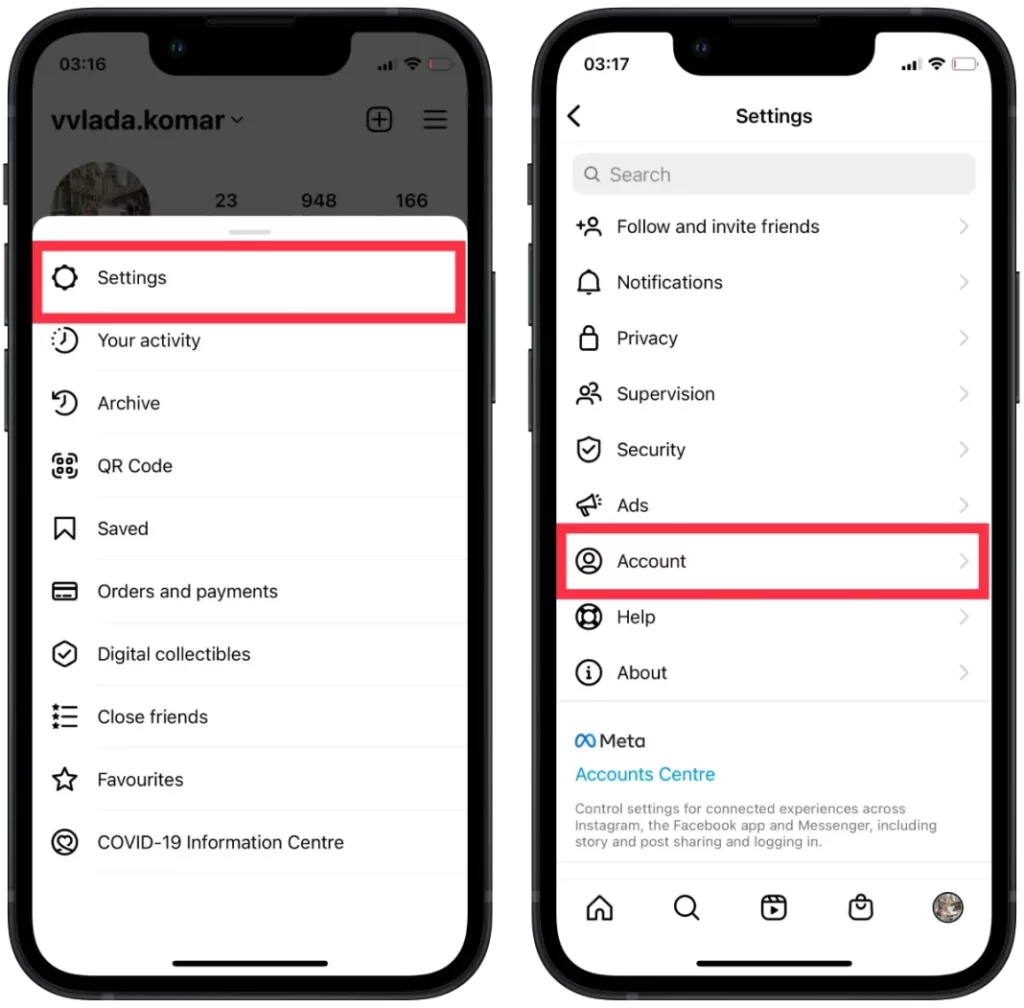
- Ezt követően a létrehozás megkezdéséhez érintse meg az Avatar elemet .
- A következő lépésben válassza ki a bőrszínét és a hajszínét, és menjen végig az egyes elemeken, amíg el nem hozza az avatarot.
- Az avatar létrehozása után koppintson a Kész gombra, és válassza a Módosítások mentése lehetőséget .
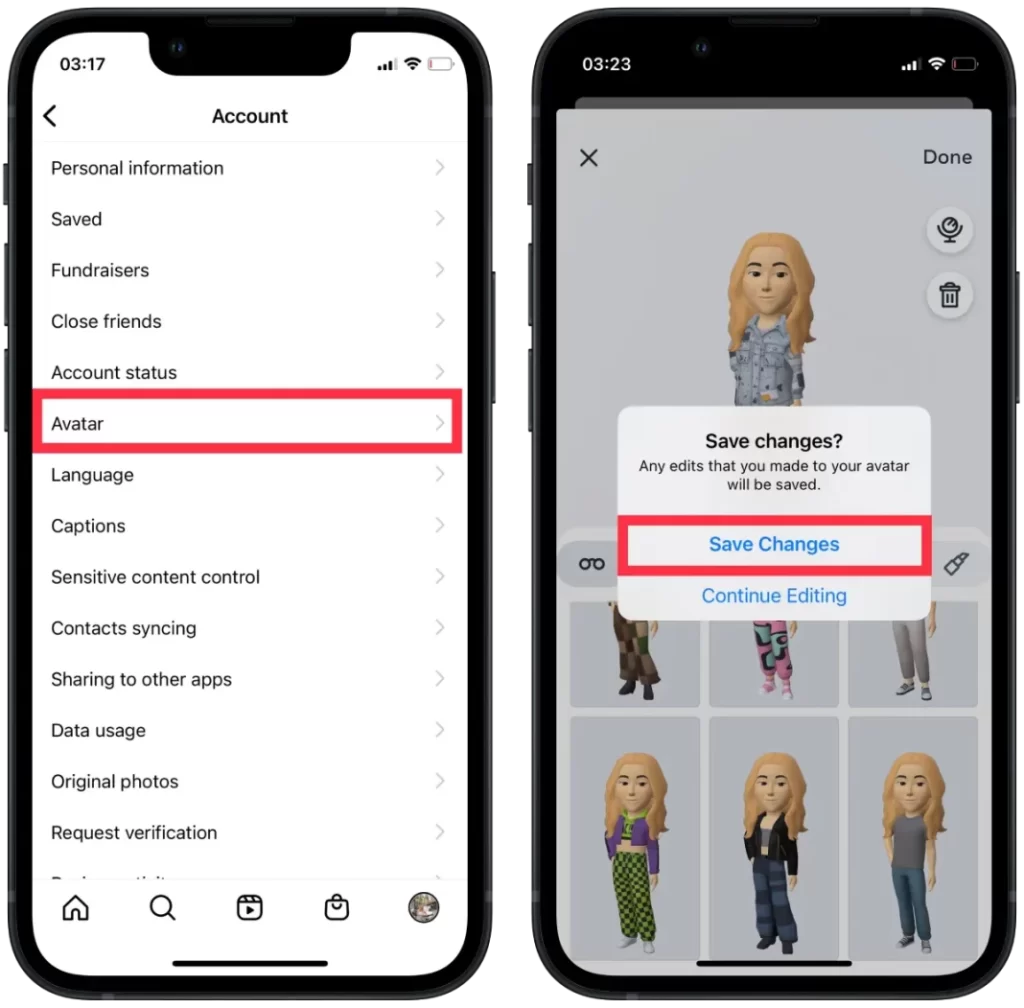
Ezen lépések után az avatarod készen áll. A csodálatos dolog az, hogy akár ráncokat is fűzhetsz magadhoz, és anyajegyet rajzolhatsz. És választhat egy figurát is, és adhat hozzá piercinget és szemüveget. Az avatar testreszabása szórakoztató dolog.
Az avatarod Instagramon való használatához kövesse az alábbi lépéseket:
- Az első lépés egy chat-szoba megnyitása az Instagramon .
- Ezután érintse meg a matrica ikont a jobb alsó sarokban.
- Ezután válassza ki az Avatar elemet a listából.
- Ezt követően az avatar reakciók nagy listája nyílik meg előtted .
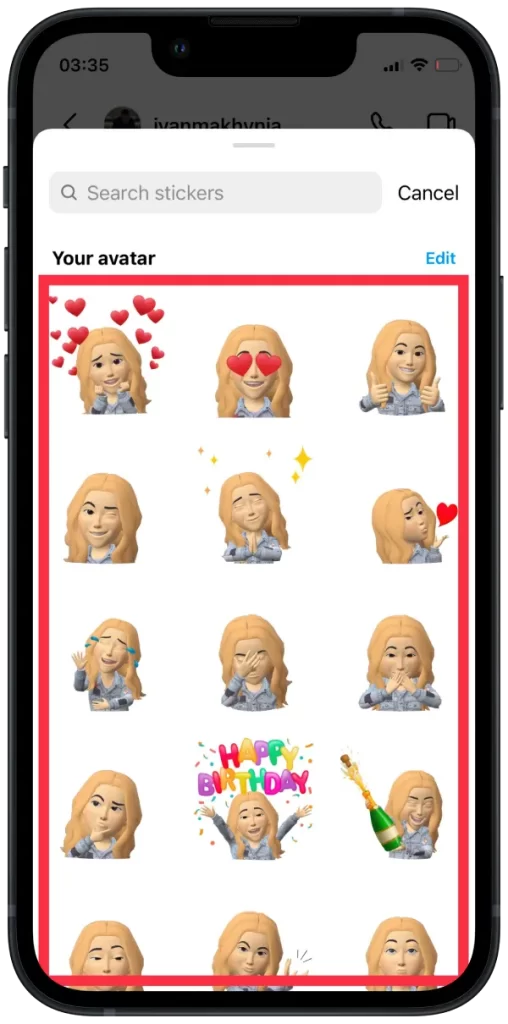
A 3D-s avatarok hasonlóak az Apple által 2018-ban elindított Memoji-hoz és a Snapchat-en elérhető Bitmojihoz. A korábbi avatar-alkalmazásokkal ellentétben az Instagram kihagyta a nem meghatározásának lehetőségét. Ehelyett egyszerűen vannak testreszabási lehetőségek, amelyek tükrözik a nemet. Olyan, mint a The Sims továbbfejlesztett változata.
Ennek ellenére változatosabbá teheti a csevegési élményt, és válaszolhat az avatarjainak küldött üzenetekre, így az ismerőse gyakorlatilag láthatja Önt.
Mi a teendő, ha nem látja az avatart az Instagramon?
Érdemes észben tartani, hogy az Instagram avatarja meglehetősen új funkció, és problémák adódhatnak a használatával. A probléma legtöbbször a kompatibilitási problémákban rejlik. Ez azt jelenti, hogy az operációs rendszer elavult verzióját használja eszközén (Android vagy iOS), így előfordulhat, hogy egyes új Instagram-funkciók nem érhetők el.
Ez technikai probléma is lehet. Tehát a probléma kijavításához és az avatar használatához az Instagramon követnie kell az alábbi ajánlásokat:
Indítsa újra az alkalmazást
Zárja be teljesen az Instagram alkalmazást, majd nyissa meg újra. Néha egy egyszerű újraindítás javíthatja a kisebb hibákat, és visszaállíthatja a normál működést. Ehhez kövesse az alábbi lépéseket:
- Csúsztassa felfelé az ujját alulról az Instagram alkalmazás bezárásához iPhone-ján.
- Csúsztassa ujját alulról jobbra a futó alkalmazások listájának megnyitásához.
- Az Instagram alkalmazás bezárásához húzza felfelé az ujját .
- Koppintson az Instagram ikonra , és indítsa el.
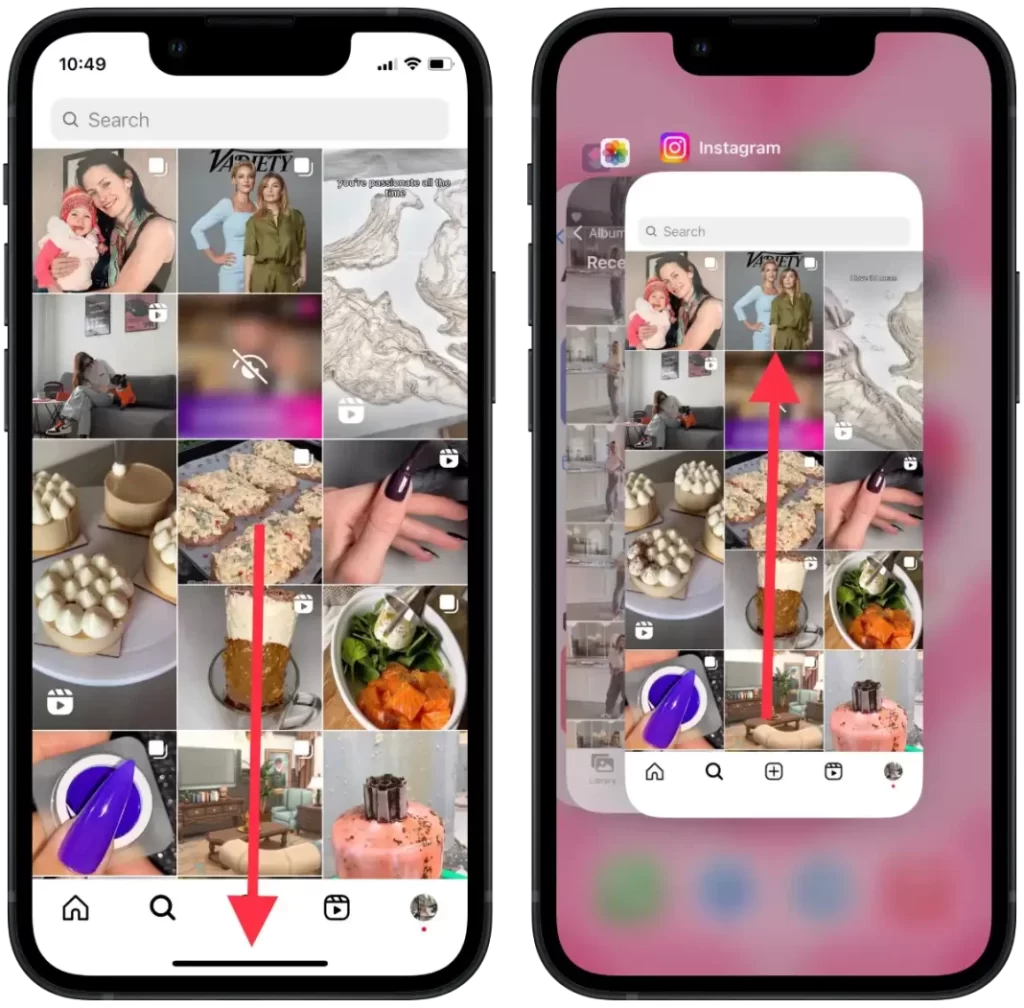
Frissítse az Instagram alkalmazást
Győződjön meg arról, hogy az Instagram alkalmazás legújabb verziója telepítve van az eszközére. Előfordulhat, hogy az Avatar nem érhető el a régebbi verziókban, így az alkalmazás frissítése segíthet a probléma megoldásában. Ehhez kövesse az alábbi lépéseket:
- Nyissa meg az AppStore-t .
- Érintse meg az Apple ID ikonját a jobb felső sarokban.
- Keresse meg az Instagram alkalmazást.
- Érintse meg a „ Frissítés ” gombot.
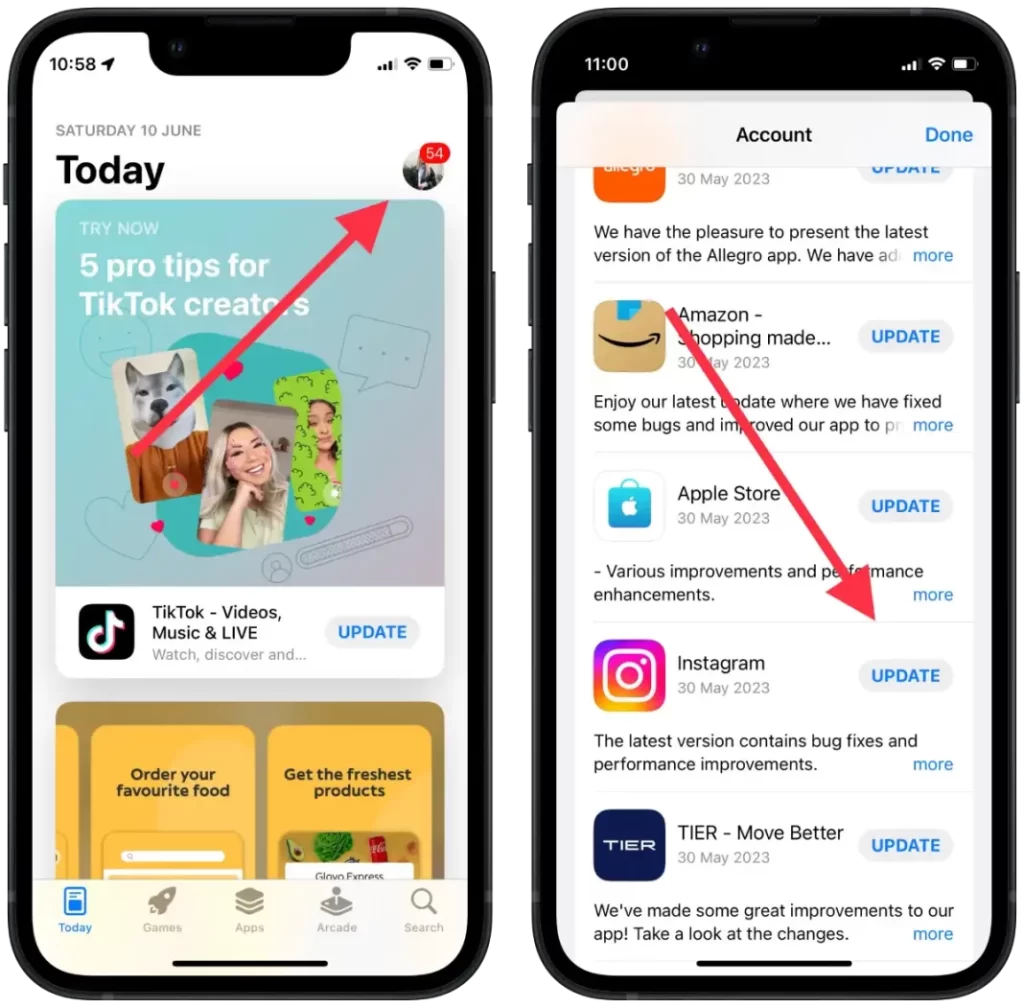
Telepítse újra az alkalmazást
Ha a fenti lépések nem működnek, megpróbálhatja eltávolítani az Instagram alkalmazást eszközéről, majd újratelepíteni az App Store-ból. Ez segíthet az emoji-reakciók megjelenítését érintő mögöttes problémák megoldásában. Ehhez kövesse az alábbi lépéseket:
- Érintse meg és tartsa lenyomva az Instagram alkalmazás ikonját.
- Válassza az „ Alkalmazás eltávolítása ” lehetőséget a legördülő listából.
- Érintse meg az „ Alkalmazás törlése ” lehetőséget.
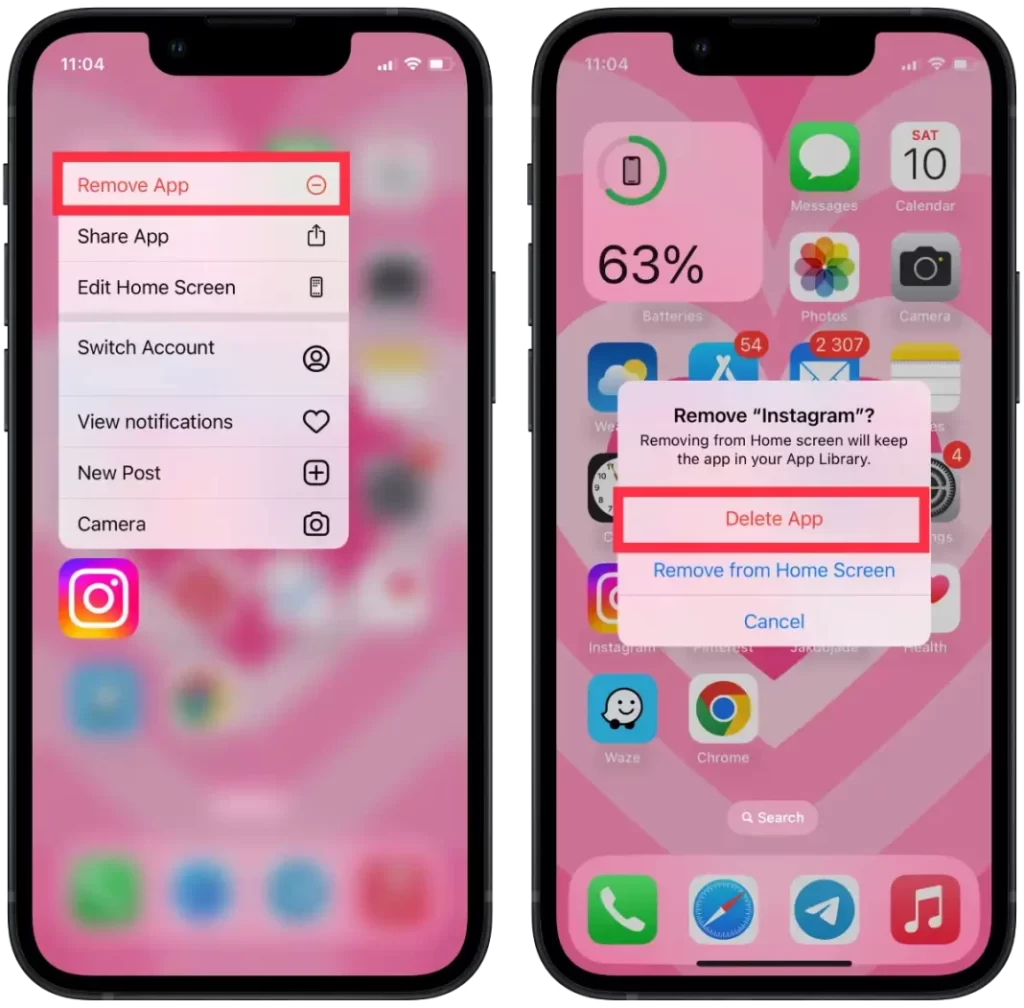
- Az AppStore-ban keresse meg az Instagram alkalmazást.
- Írja be az Instagramot a keresésbe.
- Ezután érintse meg a „ Get ” ikont.
Ha a fenti megoldások egyike sem működik, tanácsos további segítségért fordulni az Instagram támogatási csapatához. A fiók és az eszköz konfigurációja alapján konkrét hibaelhárítási lépéseket tudnak biztosítani.